Android连接:
安卓的连接比较简单,主要是连上ADB,详情请见ADB
1. 通过usb将手机与电脑相连
2. 在airtest右侧设备窗可以看见“移动设备连接”,点击“connect”
*如果此时没有就先点击1.“刷新ADB”
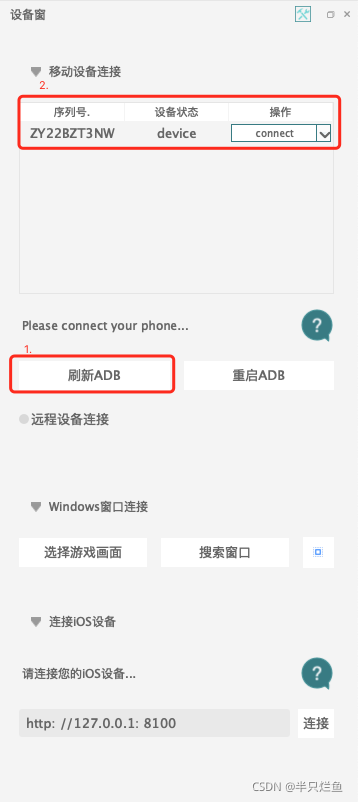
点击之后如果看到设备屏幕,像下图这样,就是连接成功了
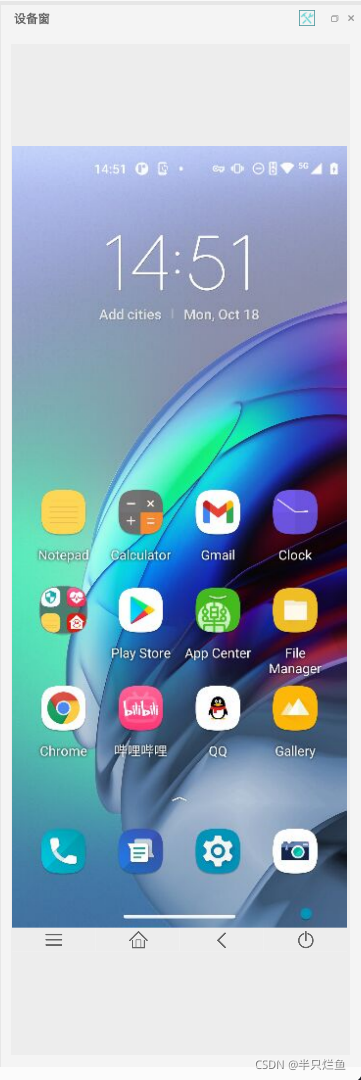
IOS连接:
1.下载Xcode,注意与要连接的ios设备之间的版本对应!!
| IOS | Xcode |
|---|---|
| >=13 | 11.x |
| 10.x-12.x | 10.x |
| >=9.3 | >=9.3 |
2.下载WebDriverAgent(更推荐) 或者 iOS-Tagent
WebDriverAgent下载链接:https://github.com/facebookarchive/WebDriverAgent
iOS-Tagent下载连接:https://github.com/AirtestProject/IOS-Tagent
3.安装 iproxy
如果有homebrew,可以直接使用命令安装
$ brew install libimobiledevice
homebrew官网链接:https://brew.sh/
4.如果前面都下载好了,那就开始配置了。
用xcode打开下载的WebDriverAgent 或者 iOS-Tagent包,用数据线连接需要测试的iOS设备
5.在 Xcode 的顶部菜单中选择product-> Scheme->WebDriverAgentRunner
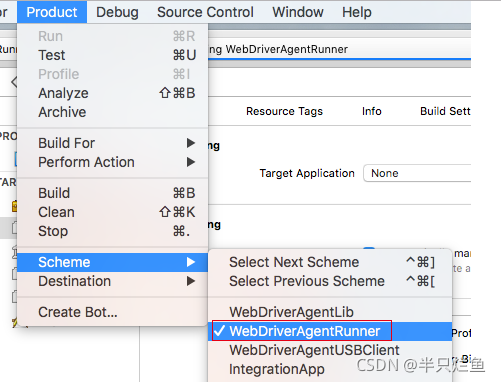
6.选择product-> Destination-> 你的设备
7.设置证书,使用苹果账号或苹果开发者账号,登录Xcode,并注册真机设备
左侧导航栏,选择WebDriverAgentRunner-> TARGETS-> WebDriverAgentRunner-> Signing & Capabilities->Team
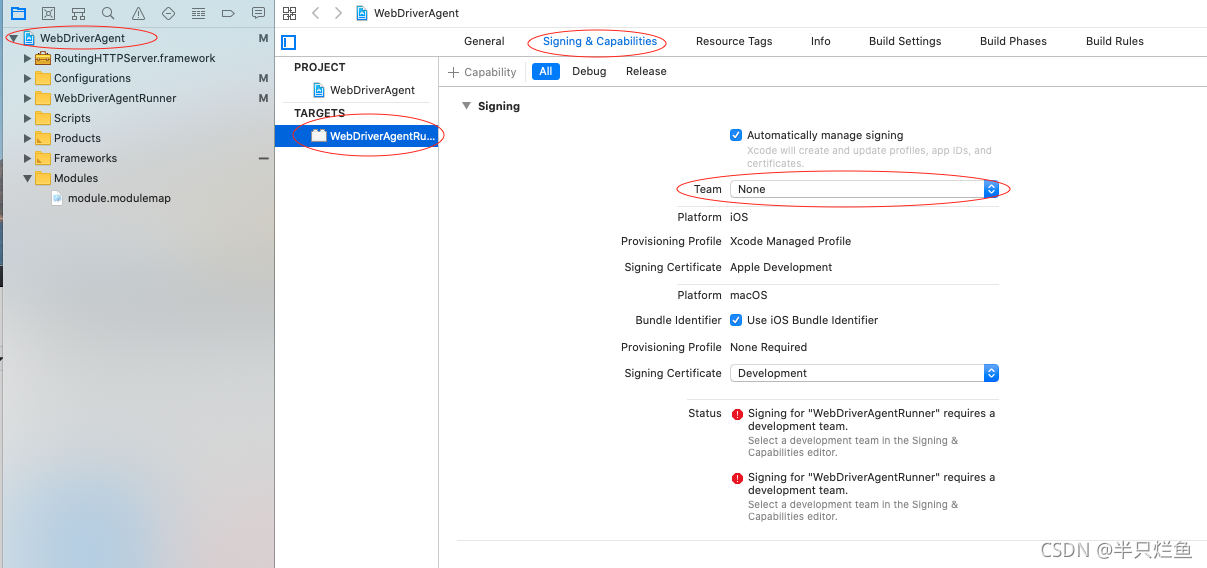
选择Team-> Add an Account-> 登录苹果账号(个人免费或开发者账号),一个苹果个人免费账号可以注册三个设备
8.选择TARGETS-> WebDriverAgentRunner-> Build Settings->Basic

修改Product Bundle Identifier值,建议修改成类似com.xxx.WebDriverAgentRunner
9.回到前面的Signing & Capabilities界面,查看有无报错,应该是没有报错的

####10.点击product->开始测试Test。当日志中出现类似内容时,表示已成功启动
正常情况下,手机上会出现一个无图标的 WebDriverAgent 应用,启动之后,马上又返回到桌面
Test Suite 'All tests' started at 2017-01-23 15:49:12.585
Test Suite 'WebDriverAgentRunner.xctest' started at 2017-01-23 15:49:12.586
Test Suite 'UITestingUITests' started at 2017-01-23 15:49:12.587
Test Case '-[UITestingUITests testRunner]' started.
t = 0.00s Start Test at 2017-01-23 15:49:12.588
t = 0.00s Set Up
第10步常见问题:
10.1 报错“App installation failed”
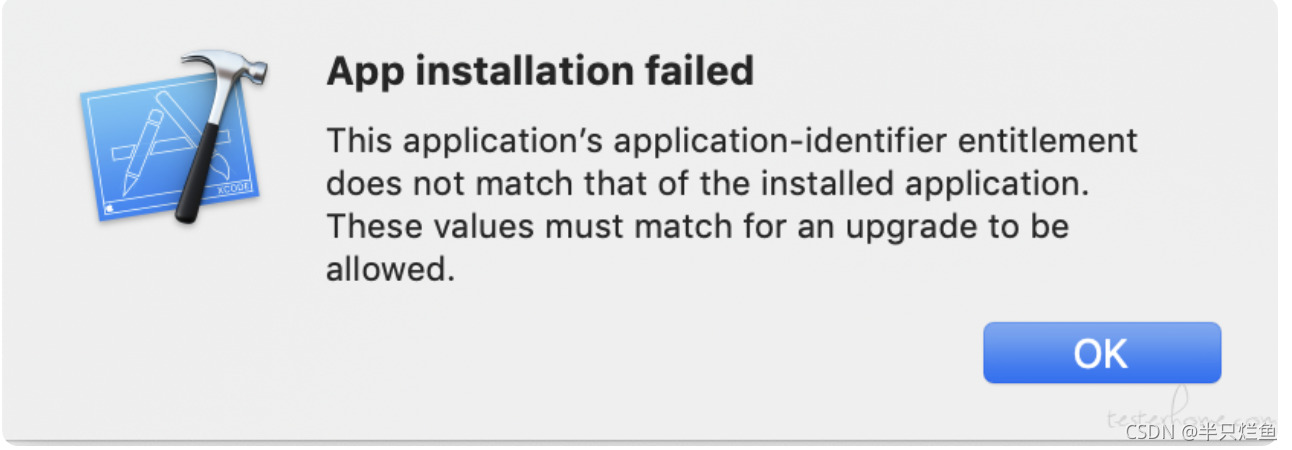
解决方法:
遇到这个问题,说明手机上已经有一个 WebDriverAgent 的应用了,只是 BundleID 不一致,需要先将手机上的卸载掉,重新运行 Product -> Test
10.2 报错“Could not launch ‘WebDriverAgentRunner’"

解决方法:在第一次安装的时候一般会出现这个问题,在ios设备上进入 设置->通用->设备管理 ->描述文件与开发者应用,然后点击信任,之后再重新运行一遍 Product -> Test
11.配置完成之后,开始设置代理。在终端中运行iproxy
$ iproxy 8100 8100
启动成功后,可以在浏览器访问http://127.0.0.1:8100/status
如果访问成功并且可以看到一些json格式的手机信息,即表示启动成功
12.启动airtest,可以在AirtestIDE的iOS地址栏填入地址http://127.0.0.1:8100

等待一会儿就可以在设备窗看见ios的屏幕了
####关于更多IOS连接的问题可以查看开发团队给出的问答